情報番号:012488 【更新日:2011.11.29】
「東芝ウェブカメラアプリケーション Ver 2.x」Contrast Enhance機能を有効/無効にする方法
対応機器・対象OSとカテゴリ
| 対応機種 |
|
| 対象OS |
Windows(R)7 |
| カテゴリ |
Webカメラ、Webカメラの便利な使いかた、その他のプレインストールソフト |
回答・対処方法
はじめに
内蔵のWebカメラを使用して写真撮影や録画をするときに、ContrastEnhance機能を有効/無効にする方法を説明します。
既定では無効に設定されています。
※ご使用の機種によっては有効/無効の設定を変更できません。その場合、[ContrastEnhance]ボタンはグレーアウトして押せないようになっています。
<ContrastEnhance機能とは?>
ノイズ低減や暗い環境でも鮮明な映像を再現可能な機能です。
※ContrastEnhance機能を有効にするとCPU使用率が高くなることがあり、起動中の他のアプリケーションに影響を与える可能性があります。
※本手順は「東芝ウェブカメラアプリケーション Ver 2.x」の情報です。
バージョンを確認する方法、およびWebカメラに関する注意事項については、[011745:「Webカメラ」について<Windows(R)7>]を参照してください。
※「東芝ウェブカメラアプリケーション Ver 2.x」の詳細については、[012470:「東芝ウェブカメラアプリケーション Ver 2.x」について]を参照してください。
操作手順
- [スタート]ボタン
 →[すべてのプログラム]→[TOSHIBA]→[ユーティリティ](または[マルチメディア])→[ウェブカメラアプリケーション]をクリックします。
→[すべてのプログラム]→[TOSHIBA]→[ユーティリティ](または[マルチメディア])→[ウェブカメラアプリケーション]をクリックします。 - 「東芝ウェブカメラアプリケーション」が起動します。[設定]ボタンをクリックします。
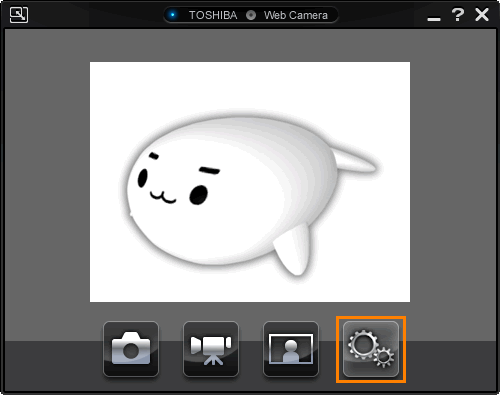 (図1)
(図1)
- 「設定」画面が表示されます。右端の[>]ボタンをクリックします。
※[ContrastEnhance]ボタンが見えるまで[>]ボタンをクリックしてください。
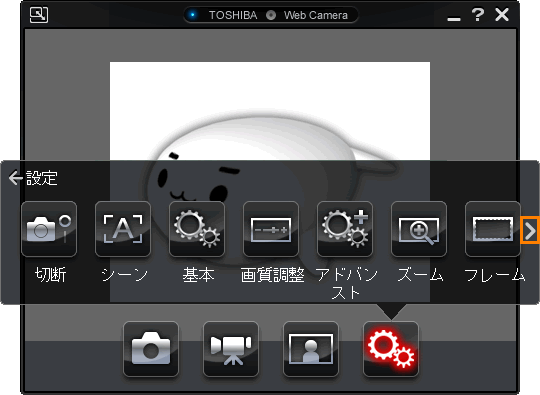 (図2)
(図2)
- [ContrastEnhance]ボタンをクリックします。
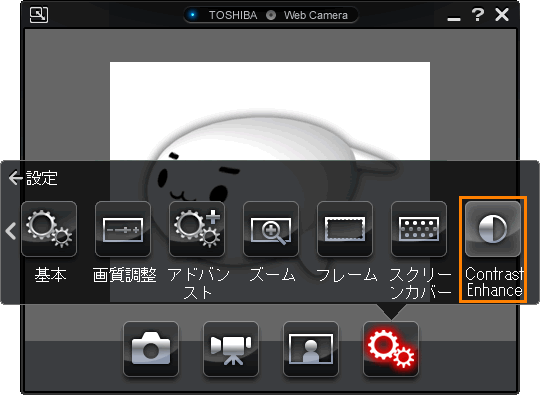 (図3)
(図3)
- 「設定/ContrastEnhance」画面が表示されます。[◎ On]または[◎ Off]を選択して、この機能の有効または無効を設定します。
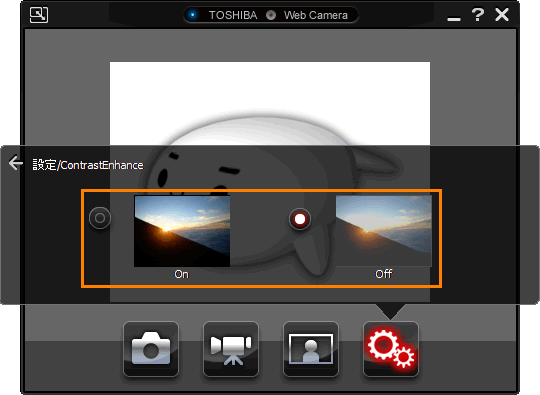 (図4)
(図4)
以上で設定は終了です。
関連情報
以上
 →[すべてのプログラム]→[TOSHIBA]→[ユーティリティ](または[マルチメディア])→[ウェブカメラアプリケーション]をクリックします。
→[すべてのプログラム]→[TOSHIBA]→[ユーティリティ](または[マルチメディア])→[ウェブカメラアプリケーション]をクリックします。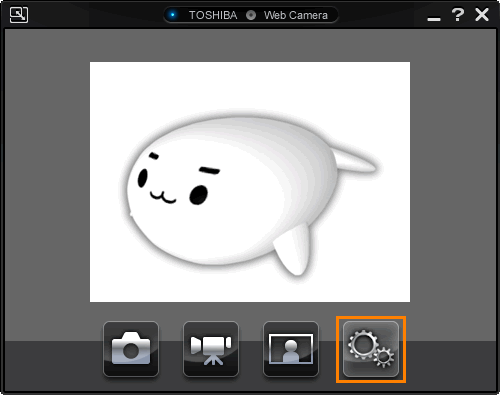 (図1)
(図1)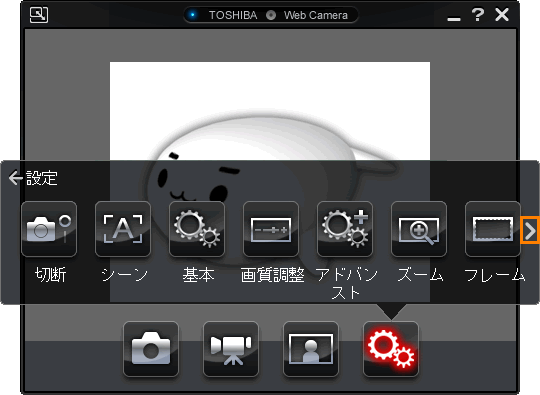 (図2)
(図2)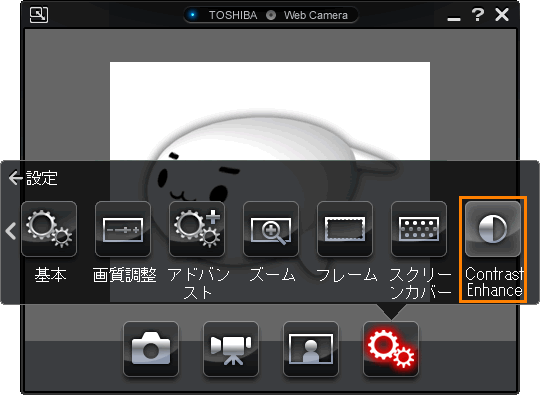 (図3)
(図3)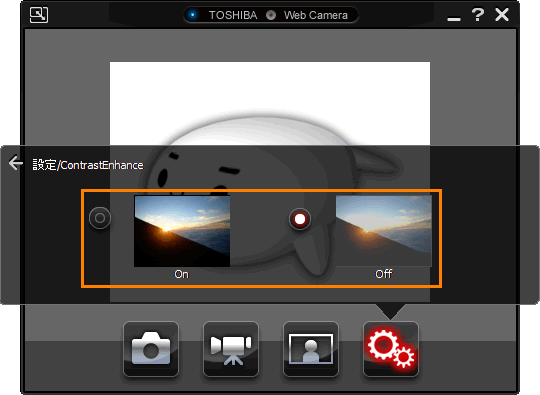 (図4)
(図4)